最近有网友遇到笔记本无法连接无线网络,提示“笔记本无线连接不可用”。对于这种情况,此前笔者也碰到过不少,不过产生此问题的原因并不多,通过几步简单的排除基本就可以解决问题了。下面小编为大家具体介绍下笔记本无线连接不可用的原因与解决办法。

笔记本无线连接不可用的原因与解决办法
一、笔记本无线连接不可用的原因
导致笔记本无线连接不可用的原因,主要有以下几种情况:
1、笔记本无线被关闭或者笔记本无线功能笔记本无线功能遭禁用;
2、笔记本无线服务没有开启;
二、笔记本无线连接不可用的解决办法
要解决笔记本无线连接不可用,主要需要找到产生的原因,我们通常是从简单的找起,首先检查下笔记本无线功能是否关闭了。
很多笔记本都有Wifi无线开关,关闭无线功能后,将无法连接上无线网络,因此遇到笔记本无线不可用,首先应该检查无线开关是否开启。由于不同笔记本开启与关闭方法不同,大家可以看看笔记本上中的F1-F11键中是否有无线开启或者关闭开关,如果有,切换开启实时,如下图所示:

检查笔记本无线开关
另外大家也可以进入笔记本无线管理,检查下无线功能是否开启(如果被禁用,请在无线网络名称上,右键选择“启动”),如下图所示:
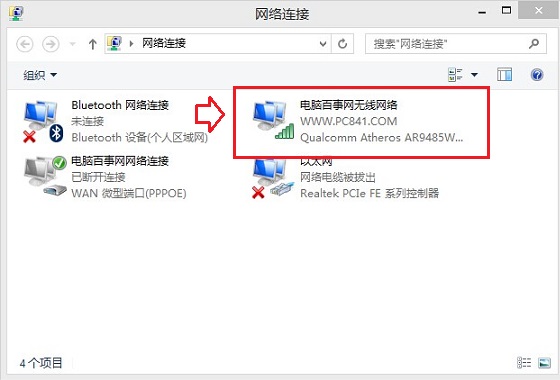
检查笔记本无线服务为是否开启,在桌面的计算机(我的电脑)上选择右键,然后选择“管理”之后即可进入计算机管理,然后再进入“服务项”,如下图:
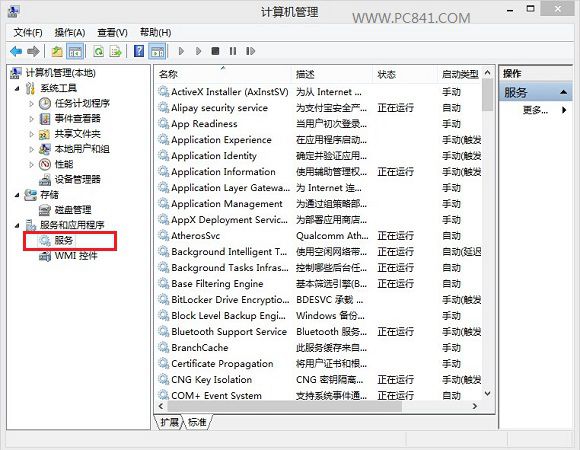
在服务中,我们重点检查这四项:Network Connections、Network List Service、Network Location Awareness、Network Store Interface Service以及WLAN AutoConfig无线相关的服务是否被禁用,如果禁用了,在其上右键,选择开启即可,如下图所示:
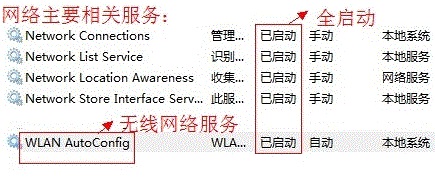
通常笔记本出现无线连接不可用的情况是由以上两者情况导致,如果大家通过以上方法依旧无法解决问题,可以联系小编(Q272090034)给远程看看。


